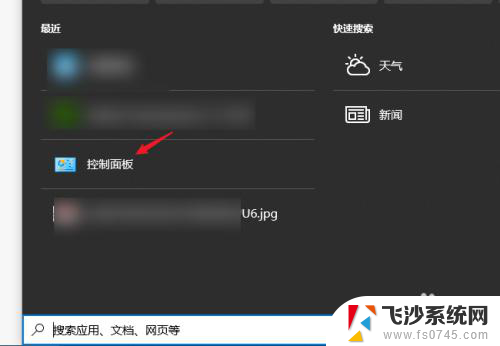显示屏笔记本电脑能用吗 笔记本电脑外接显示屏设置教程
笔记本电脑作为一种便携的电脑设备,已经成为现代生活中不可或缺的工具,有时我们可能会遇到需要更大屏幕空间的情况,这时候外接显示屏就派上用场了。外接显示屏可以为我们提供更宽广的视野和更高的工作效率。如何正确地设置笔记本电脑的外接显示屏却是许多人困惑的问题。在本文中我们将为大家介绍一些关于笔记本电脑外接显示屏的设置教程,帮助大家更好地使用笔记本电脑和外接显示屏的组合。
方法如下:
1.首先我们先将确定我们的笔记本是有这HDMI接口或者是AVG接口,这样我们就可以来选择什么样的显示屏。


2.现如今大多数液晶显示屏都有着HDMI接口,只有老式的笔记本才有着AVG接口。如果不是电脑岁数太大,我们就可以直接选择HDMI接口。

3.首先需要将HD线一段插入笔记本电脑,然后另一段插入液晶显示屏,这样就算是连接成功了,然后将显示屏通电。接下来我们就要设置了。
4.现如今的笔记本电脑设置大多是F10键,点击F10键就可以选择怎么设置。它分为扩展,复制,大家可以根据自己的需要来设置怎么分配显示器,这样子我们就可以使用了。
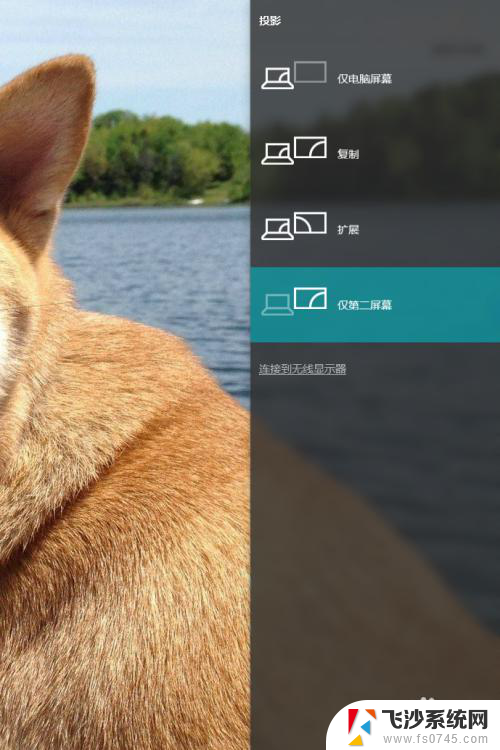
5.但是在使用的过程中,我们只需要液晶显示屏不需要笔记本电脑屏幕。我们可以选择仅第二屏幕,这样子就可以使用,但是每当我们合住笔记本电脑的时候,电脑总会进入睡眠模式,这样我们可以设置一下电源选项来设置。
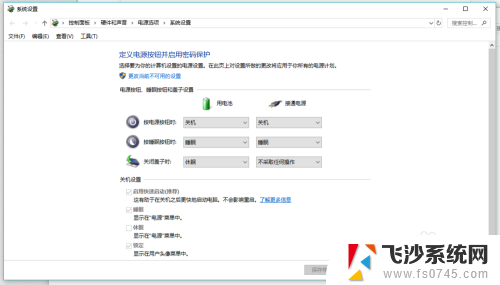
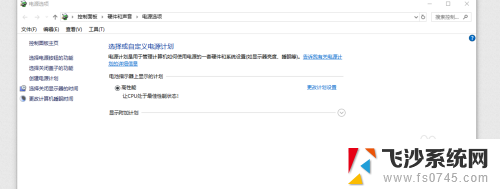
6.这样子我们就可以把显示屏成功的外接,让我们在打游戏看电影的时候,更有视觉冲击与游戏体验。

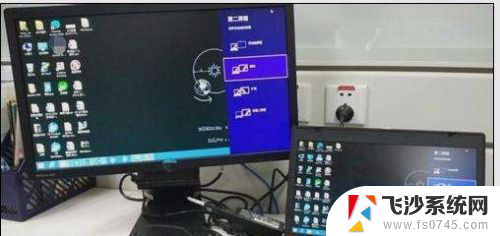
以上就是显示屏笔记本电脑能用吗的全部内容,如果还有不懂的用户可以根据小编的方法来操作,希望能够帮助到大家。